
Basis 3 : Maak een collage in Photoshop
Vandaag je eerste échte opdracht! Maak een collage! Een collage is een verzameling van beelden, dit kan je bijvoorbeeld doen van je vakantie foto's of over een bepaald thema dat jij leuk vind. Je maakt dit tot een geheel zodat je aan het einde een mooie poster hebt!
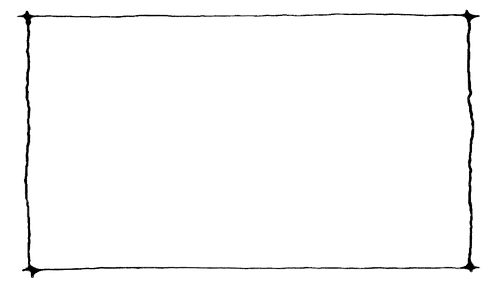
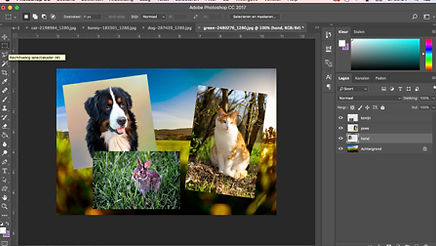
Voorkennis :
Je hebt de Basis opdracht 1 en 2 gemaakt in Photoshop.
Tijd voor deze challenge :
60 min.
Checklist om je challenge te halen :
-
Je hebt op je blog een foto geplaatst van jouw Collage.
Beoordelingspunten :
1 punt
Hoe lever je de challenge in :
Post jouw Collage gemaakt in Photoshop op je blog.
Challenge:
Vandaag ga je een collage maken in Photoshop. Je gaat verschillende foto’s samenvoegen in één document:
Weet je nog hoe je een nieuw document kunt openen? Je zelf het formaat kunt bepalen. Het formaat kan je aangeven in pixels, millimeters of andere eenheden. Wat zijn pixels? Ook de resolutie is belangrijk, ga uitzoeken wat dit inhoud en wat je nodig hebt als je een fotocollage maakt voor op een website of één die je wilt printen.
Vervolgens ga je op zoek naar beelden die je wilt gebruiken voor je collage. Dit kunnen eigen foto’s zijn of beelden van internet. Tip: pixabay.com/nl/ is een gratis fotobeeldbeeldbank waar je foto’s van kunt downloaden of opslaan.
Je gaat jouw foto’s openen in Photoshop en deze selecteren, kopiëren en samen voegen in één document. Je gebruikt hiervoor het gereedschap Selectiekader. Tip: De sneltoets: Ctrl T Deze is heel handig om je afbeelding in grote te kunnen veranderen én te roteren. Met de Shift toets ingedrukt zorg je dat de afbeelding niet vervormt. Ook handige sneltoetsen zijn: Ctrl C (=kopiëren)Ctrl V (=plakken) en Alt Ctrl Z (=ongedaan maken)
Als het goed is heb je veel van deze handige trucjes al geleerd in de vorige opdracht.
TiP: Vergeet niet dat Photoshop werkt met lagen! Die komen nu goed van pas. Hierdoor kan je afbeeldingen laten overlappen, de dekking (transparantie) aanpassen en ook ze tijdelijk niet zichtbaar maken.
Hieronder kan je een tutorial zien die ik gemaakt heb over Collages maken in Photoshop. Je kunt natuurlijk ook je eigen tutorials zoeken op youtube. Ze zijn er in het Nederlands & het Engels. Het is de kunst om een goede tutorial te vinden die helder en gericht uitlegt wat jij wilt weten. Hieronder is de tutorial die ik gemaakt heb en speciaal is gericht op deze opdracht. Het laatste stukje is er helaas afgevallen, maar volgensmij komen jullie er best uit zo! Succes!
Loop je vast? Je kunt ook altijd mede klasgenoten raadplegen. Samen weet je veel meer dan alleen!
https://www.youtube.com/watch?v=-fvoA24nUCw (Hierin word een leeg A4 geopend)
https://www.youtube.com/watch?v=ThxvqgNkBwY (Hierin word een foto geroteerd)
https://www.youtube.com/watch?v=EDHfcq9zw4I&index=2&list=PLCO_5wBx2zN043FaHpOh-Afwgw99zfvjF (wijst gereedschappen aan)